Používanie čokolády na inštaláciu programov v systéme Windows
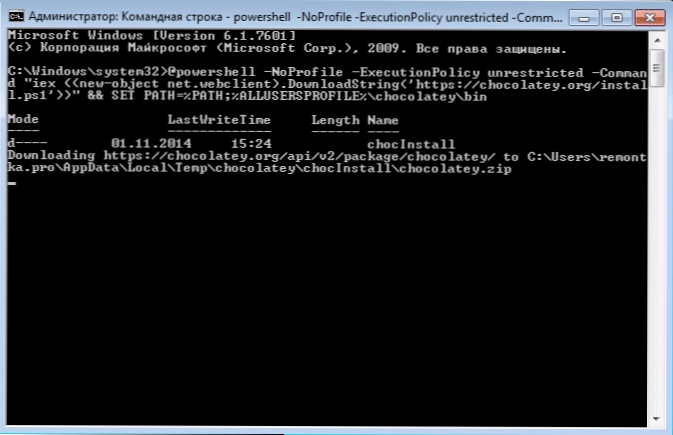
- 3441
- 220
- Štefan Šurka
Používatelia systému Linux sú známe inštalácii, odstraňovaní a aktualizácii aplikácií pomocou správcu balíkov APT -get - Toto je bezpečný a pohodlný spôsob, ako rýchlo stanoviť, čo potrebujete. V systéme Windows 7, 8 a 10 môžete získať podobné funkcie vďaka použitiu správcu Chocolatey Package Manager a o tom bude článok diskutovaný. Účelom pokynov je predstaviť bežného používateľa, čo je správca balíkov, a ukázať výhody použitia tohto prístupu.
Zvyčajným spôsobom inštalácie programov pre používateľov systému Windows je stiahnutie internetového programu a potom spustiť inštalačný súbor. Všetko je jednoduché, ale existujú vedľajšie účinky - inštalácia ďalšieho nepotrebného softvéru, doplnkov prehliadača alebo zmeny jeho nastavení (toto všetko môže byť pri inštalácii z oficiálnej stránky), nehovoriac o vírusoch pri načítaní z pochybných zdrojov. Okrem toho si predstavte, že musíte nainštalovať 20 programov naraz, rád by som tento proces nejako automatizoval? Poznámka: Windows 10 obsahuje vlastný manažér Oneget (pomocou OneGet v systéme Windows 10 a pripojenie úložiska Chocolayy), v roku 2020 bol prezentovaný správca balíkov Winget Packages Manager.
Inštalácia čokolády
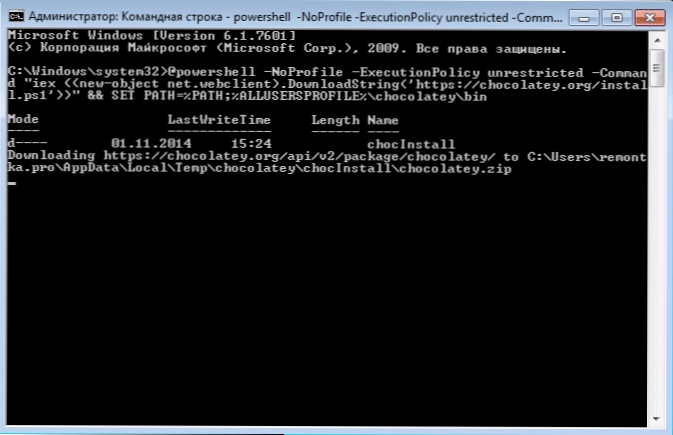
Ak chcete nainštalovať Chocolatey do počítača, budete musieť spustiť príkazový riadok alebo Windows PowerShell v mene správcu a potom použiť nasledujúce príkazy:
Na príkazovom riadku
@Powershell -Noprofile -ExecheationPolacy Neobmedzene -command “IEX ((new -object net.WebClient).Sťahovanie ('https: // čokoláda.Org/inštalovať.Ps1 ') "& nastavte cestu =%cestu%;%alusersprofile%\ Chocolatey \ binV systéme Windows PowerShell použite príkaz Súbor-Exekútor Odľahlý Ak chcete vyriešiť diaľkové podpísané scenáre, potom pomocou príkazu nainštalujte Chocolatey
IEX ((new -object net.WebClient).Sťahovanie ('https: // čokoláda.Org/inštalovať.Ps1 '))Po inštalácii prostredníctvom PowerShell ho reštartujte. To je všetko, správca balíkov je pripravený na prácu.
V systéme Windows používame správcu čokoládových balíkov
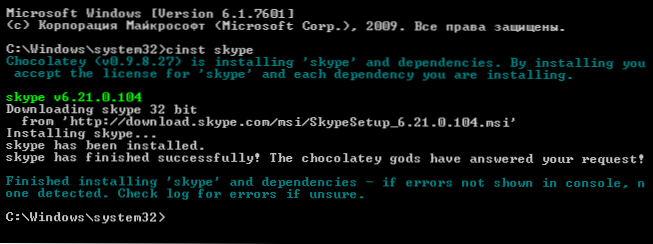
Na stiahnutie a nainštalovanie ľubovoľného programu pomocou správcu balíkov môžete použiť príkazový riadok alebo Windows PowerShell spustený v mene správcu. Aby ste to dosiahli, stačí zadať jeden z príkazov (príklad inštalácie Skype):
- Choco Inštalujte skype
- Cinst skype
Zároveň sa automaticky načíta a nainštaluje najnovšia oficiálna verzia programu. Okrem toho neuvidíte návrhy, ktoré by súhlasili s inštaláciou nechceného softvéru, rozšírení, zmien v predvolenom vyhľadávaní a štartovacej stránke prehliadača. Posledné: Ak uvádzate niekoľko mien cez medzeru, potom sa všetky striedajú nainštalované v počítači.
V súčasnosti môžete týmto spôsobom nainštalovať asi 3 000 bezplatných a podmienečne bezplatných programov a samozrejme nemôžete poznať mená všetkých z nich. V tomto prípade vám tím pomôže Chocco Vyhľadávanie.
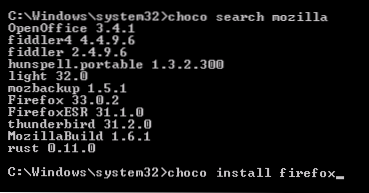
Napríklad, ak sa pokúsite nainštalovať prehliadač Mozilla, dostanete chybu v chybe, že takýto program nebol nájdený (stále, pretože prehliadač sa nazýva Firefox), avšak Chocco Vyhľadávanie Moozilla Umožní vám pochopiť, čo je chyba, a ďalší krok bude stačiť na predstavenie Cinst Hasič (číslo verzie sa nevyžaduje).
Poznamenávam, že vyhľadávanie funguje nielen podľa mien, ale aj na popis dostupných aplikácií. Napríklad pri hľadaní programu nahrávania diskov môžete hľadať kľúčové spaľovanie slov, a preto získajte zoznam so správnymi programami vrátane programov, ktoré sa v mene nevyzerá. Úplný zoznam dostupných aplikácií môžete vidieť na webovej stránke Chocolatey.Orgán.
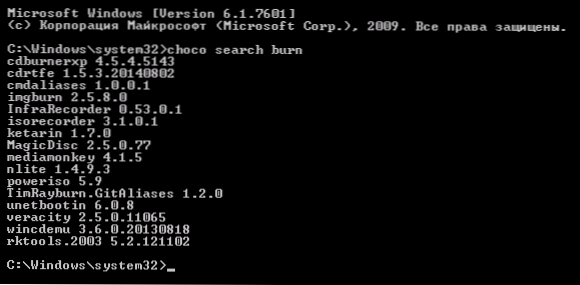
Podobne môžete program odstrániť:
- Choco odinštalovať name_ programy
- Cuninst Name_ Programy

alebo ho aktualizujte pomocou príkazov Chocco Aktualizácia alebo pohár. Namiesto názvu programu môžete použiť slovo všetko, to znamená, Chocco Aktualizácia všetko Používajte všetky programy nainštalované pomocou čokolády.
Grafické rozhranie správcu balíkov
Je možné použiť grafické čokoládové rozhranie na inštaláciu, odstránenie, aktualizáciu a hľadanie programov. Zadajte za to Chocco Inštalácia Čokoláda a spustite nainštalovanú aplikáciu v mene správcu (zobrazí sa v ponuke Štart alebo zoznam nainštalovaných programov Windows 8). Ak ho plánujete často používať, odporúčam označenie spustenia v mene správcu v vlastnostiach štítku.
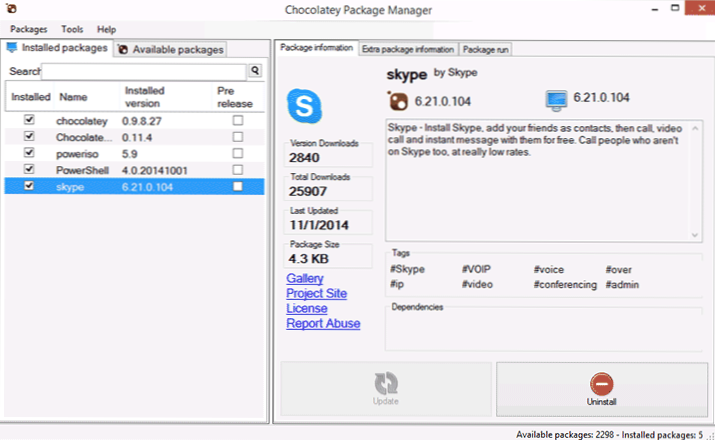
Rozhranie správcu balíkov je intuitívne: dve karty, s nainštalovanými a dostupnými balíčkami (programami), panel s informáciami o nich a tlačidlámi na aktualizáciu, odstránenie alebo inštaláciu v závislosti od toho, čo presne bolo vybrané.
Výhody tejto metódy inštalácie programov
Zhrnutie, opäť si všimnem výhody použitia Správcu čokoládových balíkov na inštaláciu programov (pre začínajúceho používateľa):
- Získate oficiálne programy zo spoľahlivých zdrojov a nerisujete, snažíte sa nájsť to isté na internete.
- Pri inštalácii programu nie je potrebné zabezpečiť, aby sa niečo nepotrebné nezaviedlo, nainštaluje sa čistá aplikácia.
- Je to skutočne rýchlejšie ako hľadanie oficiálnych webových stránok a načítava sa na ňu manuálne.
- Môžete vytvoriť skriptový súbor (.Netopier, .PS1) alebo iba nainštalujte všetky potrebné bezplatné programy naraz s rovnakým tímom (napríklad po preinštalovaní systému Windows), to znamená nainštalovanie dvoch desiatok programov vrátane antivírusov, nástrojov a prehrávačov, musíte zadať príkaz iba raz, Potom nemusíte ani stlačiť tlačidlo „ďalej“.
Dúfam, že niektorým z mojich čitateľov budú tieto informácie užitočné.
- « Práca so súbormi PDF v programe PDF Shaper
- Vytvorenie inštalačnej jednotky Flash alebo ISO Windows 8.1 v nástroji na tvorbu médií Microsoft »

